WPS自动生成目录怎么设置字体格式?WPS自动生成目录设置字体格式方法 |
您所在的位置:网站首页 › wps目录怎么修改字体 › WPS自动生成目录怎么设置字体格式?WPS自动生成目录设置字体格式方法 |
WPS自动生成目录怎么设置字体格式?WPS自动生成目录设置字体格式方法
|
当前位置:系统之家 > 系统教程 > WPS自动生成目录设置字体格式方法
WPS自动生成目录怎么设置字体格式?WPS自动生成目录设置字体格式方法
时间:2023-06-14 10:38:41 作者:lihong 来源:系统之家 1. 扫描二维码随时看资讯 2. 请使用手机浏览器访问: https://m.xitongzhijia.net/xtjc/20230614/292065.html 手机查看 评论 反馈  工作总结PPT模板 海量资源 竞聘述职PPT模板 每日更新 企业培训PPT模板 风格多样 教学课件PPT模板 任意下载WPS自动生成目录怎么设置字体格式?WPS自动生成了目录后,用户要怎么操作才能设置字体格式呢,用户先打开工具栏上的引用选项,接着点击目录选项完成目录的生成,点击生成后选择想要设置字体格式的内容,最后点击开始选项找到字体格式进行更改即可。【更多精品素材欢迎前往办公之家下载】 WPS自动生成目录设置字体格式方法 1、首先我们进入“引用”工具栏。
2、在其中选择“目录”来生成目录。
3、生成后,选择我们想要修改字体的内容。
4、接着进入顶部“开始”菜单。
5、随后点击字体位置的箭头,在其中选择想要的字体。
6、点击后就能发现选中位置的字体更改了。
以上就是系统之家小编为你带来的关于“WPS自动生成目录怎么设置字体格式?WPS自动生成目录设置字体格式方法”的全部内容了,希望可以解决你的问题,感谢您的阅读,更多精彩内容请关注系统之家官网。 标签 WPS教程WPS卡住怎么强制保存?WPS无响应怎么强制保存? 下一篇 > WPS尾注怎么移动到特定位置?WPS尾注移动到特定位置教程 相关教程 WPS行距20磅在哪里设置-WPS设置行间距为20磅... WPS怎么筛选两列不一样的数据 WPS不能启动此对象的源应用程序的解决方法 教你WPS文档拆分窗口的简单步骤 WPS怎么设置文件保存默认格式 怎么用WPS制作表格 WPS云空间已满怎么删除? WPS文档如何让每行末尾数字对齐? WPS怎样取消共享编辑?WPS共享表格多人编辑怎... WPS文档总是空一行怎么解决?WPS换行会空一行...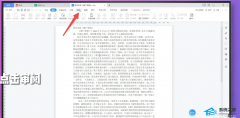
WPS所有功能都是灰色不能点的四种解决办法! 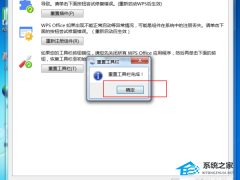
WPS工具栏都是灰色不能编辑?WPS工具栏灰色无法使用的解决教程 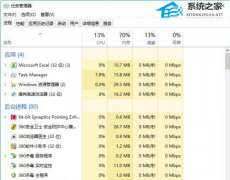
电脑版WPS总是卡住怎么办?电脑使用WPS卡死无响应解决方法 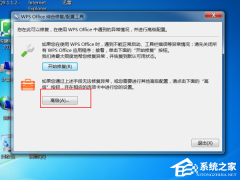
WPS不登录无法使用基本功能怎么办?WPS不登录工具栏灰色无法使用解决方法 发表评论共0条  没有更多评论了
没有更多评论了
评论就这些咯,让大家也知道你的独特见解 立即评论以上留言仅代表用户个人观点,不代表系统之家立场 |
【本文地址】
今日新闻 |
推荐新闻 |





